Qu'est-ce que la recherche vocale
Saisir du texte à partir du clavier n'est pas toujours pratique. De plus, il existe un certain nombre de situations où il est plus facile et plus rapide de saisir une commande vocalement, via un microphone.
La recherche vocale est l'une des innovations qui vous permet d'accélérer votre interaction avec le moteur de recherche. Google a été l'un des premiers à apprendre à son moteur de recherche à répondre aux commandes vocales reçues d'un ordinateur ou d'un appareil mobile.
OK Fonctionnalités de l'assistant vocal Google
Utilisation de l'application " Ok Google", l'utilisateur du téléphone peut
- définir une large gamme commandes vocales Système Android
- recherche sur Internet et moteur de recherche Système Google
- recevoir des réponses précises aux requêtes au format audio
- gérer les applications et les services sur un appareil mobile
Il est important de savoir que le service fonctionne pleinement en russe, c'est-à-dire qu'il reconnaît la parole. Il est donc difficile pour les gens de maîtriser l’outil de recherche. Utilisateur russophone ne sera pas.
Comment activer et configurer l'application vocale "OK Google" sur votre téléphone
Sur la plupart des téléphones mobiles et tablettes Android, la barre de recherche provient de Recherche Google existe déjà et se trouve sur l’écran principal. Par conséquent, pour que la fonction OK Google fonctionne sur l'appareil, il suffisait de mettre à jour le système au moins une fois au cours des trois derniers mois.
Afin que toutes les demandes mentionnées ci-dessus, ainsi que quelques autres commandes supplémentaires fonctionnait plus correctement (c'est-à-dire avec une réponse vocale ou plus information précise) Vous aurez besoin d'un assistant Android appelé (alias Okey Google), qui peut être téléchargé chez nous.
Si l'application Google est déjà présente sur votre appareil (mais désactivée), pour activer OK Google
- allez dans le menu " Paramètres Google", puis "Recherche et astuces",
- V Rubrique Google Réglez maintenant le commutateur sur ON.
- à gauche coin supérieur vous devez appuyer sur l'icône de menu (trois Rayures horizontales)
- Paramètres -> Recherche vocale -> Reconnaissance « OK Google ».
Activer Okay Google sur un appareil mobile
Lancez OK Google :
- selon la version d'Android, cliquez sur la barre de recherche Google ou sur le microphone à côté
- prononcez l'une des commandes disponibles dans le microphone
C'est ainsi que vous activez OK Google.
Pour la plupart, les requêtes OK Google sont simplement saisies dans la barre de recherche après avoir été prononcées dans le microphone. Dans certains cas, la réponse à une commande vocale peut être prononcée avec une voix synthétisée. Par exemple, à la question « Où est né Pouchkine ? », le robot vous répondra en russe : « Alexandre Sergueïevitch Pouchkine est né à Moscou ». Dans ce cas, des informations sur la ville mentionnée seront affichées sur l'écran du téléphone (dans le moteur de recherche Résultats Google). Si vous dites « à quoi ça ressemble… » avant une phrase ou une commande, alors le résultat sera Recherche vocale, V Résultats de recherche Google affichera un résultat de recherche pour les photos de l'élément mentionné dans la requête.
Installer OK Google sur votre ordinateur. Contrairement aux appareils mobiles, il n'y a aucune étape pour installer le module complémentaire vocal OK Google sur votre ordinateur. programmes supplémentaires non requis. La seule condition est navigateur installé sur votre PC et un microphone connecté au PC. Pour la commande vocale, il est conseillé d'utiliser : la fonction de recherche y est mieux implémentée.
Jusqu'en 2015 dans les paramètres Navigateur Chrome Il y avait une option correspondante dans la section des paramètres "Recherche". Mais maintenant, elle est partie. Par conséquent, pour utiliser Okay Google (c'est-à-dire la fonction de recherche vocale), il suffit d'aller sur Page Google et cliquez sur le bouton à droite de la barre de recherche pour prononcer la commande.
Commandes vocales Ok Google et fonctions des applications sur Android
La manière traditionnelle de communiquer avec un moteur de recherche Internet consiste à saisir des requêtes textuelles. Dans l'application « Okay Google », vous accédez directement à l'OS Android, aux applications installées sur votre téléphone, et vous les contrôlez grâce au microphone. Un large éventail de fonctions est disponible : commandes vocales pour l'organisateur, appels et messages.
- En contactant l'organisateur avec la phrase « réveille-moi demain à 6h30 », vous ouvrirez le réglage de l'alarme dans okey google, où l'heure et la date seront déjà indiquées.
- Pour définir un rappel, dites simplement « rappelle-moi... (faites quelque chose) » dans le microphone.
- La fonction de création vocale de réunions et d'événements fonctionne de la même manière : "faire une réunion... (n'importe où, avec quelqu'un à une heure précise)."
- Pour vérifier les événements existants, vous pouvez poser la question de commande « qu'est-ce qui est prévu pour demain ? »
- Pour créer une note, dites « Note : ».
- D'accord, Google sur Android peut également fonctionner avec des contacts. Pour passer un appel, entrez la commande « appeler (nom des contacts) »
- La demande d'envoi de SMS semble similaire - "SMS (nom des contacts) (message lui-même)."
- «horaires de travail (d'un établissement)»
- « combien valent les actions (de la société) »
- "qui c'est…"
- "quelle hauteur (par exemple, l'Empire State Building)"
- "comment se rendre à (destination)"
- "où est…"
- "Où est le plus proche..."
Interface de l'application OK Google sur Android
Lancement vocal d'applications Android
Les autres fonctionnalités de l'application "Okay Google" incluent une collaboration étroite avec le système d'exploitation Android. Pour ouvrir un programme via okey google, utilisez la commande « ouvrir (nom de l'application) », lancez la lecture de musique dans le lecteur - à la demande « écouter... » ou « jouer (nom de la chanson) ». Vous pouvez utiliser des commandes pour ouvrir les applications les plus populaires sur votre appareil mobile (par exemple, la commande " " ouvrira le widget correspondant). Il existe de nombreuses options pour utiliser OK Google, tout dépend de votre volonté d'utiliser le potentiel de l'application OK Google en conjonction avec Android.
Résumé. La technologie de recherche vocale est assez jeune et a été récemment introduite par Google. Mais l'utilité de l'application auxiliaire se fait sentir dès les premières minutes de test sur Android. Au cours de sa courte période d'existence, un nombre impressionnant de commandes vocales reconnaissables en russe ont été développées pour le service Google. Leur nombre augmente chaque mois.
Si vous êtes connecté à Internet et que vous n'avez pas le temps de passer beaucoup de temps à saisir des requêtes dans un moteur de recherche sous forme de texte, à définir des rappels ou à rédiger des notes, l'application Okey Google pour Android vous simplifiera la vie. Activer OK Google puis configurer l'application sur votre téléphone n'est pas du tout difficile. Voix Google répond rapidement aux commandes de l'utilisateur d'un appareil mobile, et instantanément. C'est une autre raison de télécharger Okay Google sur votre téléphone ou ordinateur Android.
Réponses aux questions des lecteurs
Merci de poser toutes vos questions liées à l'utilisation du service OK, de Google et de la recherche vocale en général (via formulaire de contact dans la barre latérale du site).
J'ai Philips Xénium V387. Au début, l'application « OK Google » fonctionnait. Ensuite, j'ai accidentellement cliqué sur « Supprimer l'échantillon vocal » et maintenant je ne peux plus l'enregistrer. OK, Google dit « parler ». Je dis cette commande - et rien. La recherche vocale ne fonctionne que lorsque vous appuyez sur le microphone. Comment configurer OK Google pour que la recherche vocale fonctionne correctement ? Version du système d'exploitation – Android 4.4.2. La langue principale est l'anglais (États-Unis), la langue supplémentaire est le russe.
Répondre. Nous avons expliqué ci-dessus comment configurer OK Google sur Android. Dans votre cas, si rien ne vous aide, essayez les étapes suivantes :
- Téléchargez la dernière version de l'application (téléchargez Okay Google est plus simple avec juste jeu de Google). Ou mettre à jour version actuelle applications.
- Lancez l'application.
- Allez dans le menu Paramètres – Recherche vocale – Reconnaissance « OK Google ».
- Enregistrez votre échantillon de voix pour la reconnaissance à l’aide d’un microphone.
OK, Google ne fonctionne pas. Lorsque vous appuyez sur le microphone, cela fonctionne, mais sans appuyer, il ne répond pas à la voix. Tout est activé et configuré dans les paramètres. téléphone Meizu m3 maximum. Android 6.0. Dites-moi quoi faire, comment activer OK Google ?
- Installer l'application recherche Google
- Activez l'option dans les paramètres de votre téléphone Historique Google l'audio.
- La langue principale de la recherche vocale doit être l'anglais.
J'ai Samsung Galaxy A3 2017, la fonction vocale OK Google ne fonctionne pas lorsque l'écran est en veille, les paramètres sont automatiquement désactivés. Comment activer ok google depuis le mode veille ? Quels programmes de lancement puis-je utiliser ?
Répondre. En effet, vous ne pouvez pas allumer l'assistant vocal ok google depuis le mode veille. Cela s'explique facilement par le fait que dans sinon Le téléphone se déchargera rapidement.
Dans les paramètres Android, vous pouvez augmenter l'intervalle de sommeil. Pour cela, rendez-vous dans Paramètres – Affichage – Mode veille et précisez l'intervalle souhaité. Cela augmentera l'intervalle d'ouverture. Assistant Google. Il existe également une application appelée Stay Alive ! Gardez l'écran éveillé, ce qui désactive le mode veille.
Dans le Samsung Galaxy, Okay Google se présentait sous la forme d'un ruban sur l'écran principal. Je l'ai accidentellement supprimé. Désormais, la recherche vocale ne fonctionne que sous la forme d'une icône de microphone. Pouvez-vous me dire comment renvoyer le flux de recherche et activer ok google ?
Répondre. Pour renvoyer le widget de recherche Google à écran d'accueil, dans le menu sélectionnez Écran - widgets - recherche Google. Si vous avez installé, la méthode pour activer OK Google peut être différente, mais le principe est le même.
Google est une entreprise de renommée mondiale qui propose divers produits Internet à ses utilisateurs. Par exemple, moteur de recherche, navigateur et Service Poste. Grâce à Google, les utilisateurs peuvent rechercher des programmes et télécharger des jeux. Qu'est-ce que "Ok Google" ? Nous découvrirons ensuite ce service.
Beaucoup de gens en ont entendu parler, mais tout le monde ne sait pas pourquoi l'utilitaire correspondant a été créé. De plus, nous essaierons d'apprendre les bases du travail avec OK Google. Même un enfant d'âge préscolaire peut faire face à une telle tâche. Il suffit de savoir lire et utiliser Internet à un niveau élémentaire.
Description
Qu'est-ce que "Ok Google" ? De nombreux utilisateurs modernes ont entendu parler de ce service. Mais à quoi ça sert ?
OK Google est un outil de recherche vocale d'informations sur Internet. C'est une sorte d'analogue de "Alice" de Yandex. Le service fonctionne à la fois sur les ordinateurs et appareils mobiles. Lors de l'activation de la recherche vocale, le système Google est utilisé.
Pour faciliter le travail avec l'utilitaire, vous pouvez l'installer sur Android et Application iOS OK Google. Nous en reparlerons plus tard.
Installation sur Android
Comment installer « OK Google » ? Ce n'est pas difficile à faire. Surtout si l'utilisateur travaille avec Android ou iOS.
Après avoir téléchargé l'assistant d'installation, l'installation de l'application commencera. Dès que la procédure est terminée, l'utilisateur pourra immédiatement utiliser l'utilitaire pour créer des requêtes de recherche.

Installation sur iOS
Qu'est-ce que "Ok Google" ? C'est le nom du service de recherche vocale populaire de Google. Comme nous l'avons déjà dit, les utilisateurs peuvent installer l'application du même nom sur leurs appareils mobiles.
Dans le cas d'iOS, vous pouvez faire ceci :
C'est tout. Vous pouvez désormais commencer à utiliser activement le service vocal.
Option de connexion sans application
Nous avons découvert ce qu'est « Ok Google ». Vous pouvez utiliser ce service sans installer d'applications spécialisées pour appareils mobiles. Pour ce faire, l'utilisateur doit avoir Google Chrome sur tel ou tel gadget.
Dans le cas d'iOS, le guide ressemblera à ceci :
Tout est prêt à l'emploi. Est-il possible d'activer la recherche vocale « Ok Google » sur un ordinateur ?

Pour PC
Oui. C'est le scénario le plus simple. Le fait est que OK Google sur un PC fonctionne via un navigateur. Le navigateur Internet Google Chrome est idéal pour donner vie à votre idée.
Après avoir enregistré les réglages, l'utilisateur peut facilement activer l'option étudiée. Mais comment faire ça ?
Nous utilisons un service de recherche vocale
Nous avons découvert ce qu'est « Ok Google ». Et comment commencer à travailler avec le service aussi. Il ne reste plus qu'à comprendre comment utiliser l'application.
Les ordinateurs sont les plus faciles à utiliser. Pour utilisation réussie"Ok Google" sur PC, nécessite :

Sur les appareils mobiles, lorsque vous travaillez avec un navigateur, il est suggéré d'agir de la même manière. Si l'utilisateur a installé application spécialisée de Google, vous avez besoin de :
D'accord, Google est l'un des les dernières fonctionnalités Pour tablettes modernes et les smartphones. Pour l'utiliser, l'utilisateur aura besoin d'un appareil Android supérieur à la version 4.4 et Google Appsà partir de 3.5, ou mieux encore, les dernières.
OK, Google est une commande prise en charge par un programme sur différentes langues. Parmi eux figurent l’anglais, l’allemand, le japonais, le français, le russe, le portugais et quelques autres. Pour que la fonction fonctionne correctement, vous devrez en outre activer « Historique des commandes vocales ». Pour ce faire, connectez-vous à votre compte Google et ouvrez l'historique ou allez simplement suivez ce lien vers le site d'assistance et déplacez le curseur vers la droite. Ceci est fait pour que le service :- mémorise vos commandes et le son de votre voix pour une utilisation future plus facile ;
- appris les particularités de la prononciation des phrases;
- reconnu lui-même la commande « OK Google » ;
- amélioration du développement de la fonction de commande vocale.
Le programme fonctionne sans problème sur derniers modèles iPhones et appareils iOS modernes. De plus, la recherche vocale est déjà intégrée au navigateur Google Chrome et peut remplacer à part entière une application supplémentaire.
La plupart des utilisateurs téléphones portables qui travaillent pour système opérateur Android, ils connaissent une telle application depuis Google comme OK Google. Je ne parlerai pas des fonctionnalités et des opportunités qu'il ouvre, car tout le monde les connaît déjà très bien. Je préfère vous expliquer comment activer la recherche vocale dans votre navigateur Google Chrome. Autrement dit, vous pouvez rechercher informations sur un ordinateur à l'aide d'un microphone - tout est pareil avec Application Android uniquement sur PC.
Paramètres
Tout d’abord, vous devez ouvrir celui mentionné précédemment. Ensuite, allez dans son menu et trouvez la section « Paramètres».

Ouvrira nouvel encart avec un ensemble de paramètres. Nous avons besoin d'une section " Recherche" Pour commencer, sélectionnons le moteur de recherche par défaut - nous choisissons naturellement Google, car ni Yandex ni @mail.ru n'en ont Fonctionnalité non (OK fonctions Google).
Ensuite, ci-dessous, vous verrez une case à cocher et l'inscription en face d'elle " Activez la recherche vocale à l'aide de la commande « OK Google »" En cochant la case, vous activerez automatiquement cette fonctionnalité.

Vous disposez désormais des mêmes capacités de recherche vocale que dans l’application sur les téléphones. Si, pour une raison quelconque, « OK Google » ne fonctionne pas pour vous, mettez à jour votre navigateur Google Chrome ou vérifiez les paramètres de votre microphone.
Nous sommes au 21e siècle et la communication avec appareils intelligents- c'est la norme. Maintenant tu n'as même plus besoin d'entrer requête de recherche sur le clavier du gadget, il vous suffit de l'exécuter après la commande appropriée. De plus, les assistants ont appris à appeler sur commande, à régler une alarme, à afficher la météo et bien plus encore. Aujourd’hui nous allons vous expliquer comment faire comprendre à votre smartphone Android la commande « OK Google ».
1. Vous devez d'abord ouvrir l'application Google - elle est disponible directement sur n'importe quel smartphone normal. Vous pouvez le faire de deux manières : maintenez enfoncé le bouton « Accueil » (ne fonctionne pas sur tous Versions Android) ou recherchez l'icône Google dans le menu ou sur le bureau.
2. À gauche menu principal cliquez sur le bouton de menu (sous forme de trois lignes horizontales, « hamburger ») et sélectionnez « Personnaliser ».
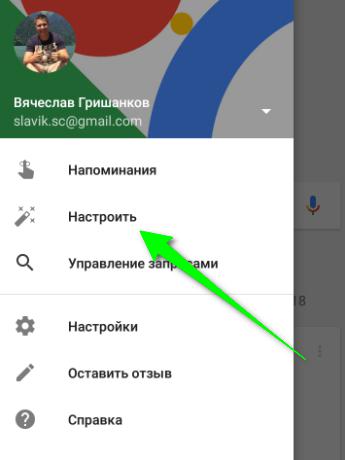
4. Activez l'élément « Depuis l'application Google » - de cette façon, la recherche vocale fonctionnera lorsque l'application Google sera ouverte.

5. Vous pouvez également activer l'élément « Sur n'importe quel écran ». C'est ainsi que le smartphone répondra à votre commande « Okay, Google » dans n'importe quel état, qu'il soit ouvert ou non. ce moment temps d'application.
Un dernier brin d'humour :

